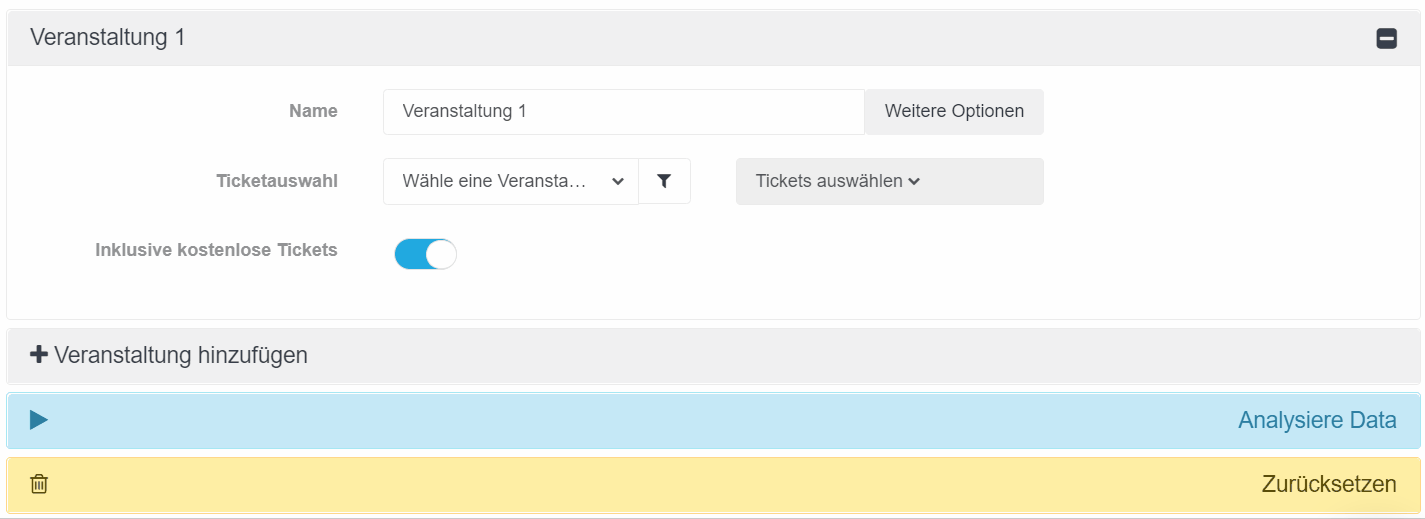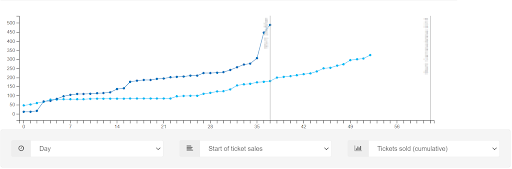Wie funktioniert das Vergleichstool für Veranstaltungen?
Es kann hilfreich sein zu wissen, wie sich deine Verkäufe in Bezug auf frühere Veranstaltungen entwickeln. Diese Benutzeranleitung zeigt dir, wie du deine Veranstaltungen vergleichen kannst.
Wir wissen, dass es wichtig ist den Überblick zu behalten. Da wir häufig Fragen von Veranstaltern bekommen, ob der Ticketverkauf gut läuft, haben wir ein Tool entwickelt, mit dem du einen detaillierten Einblick in den Fortschritt deines Verkaufs erhältst. Mit unserem Tool kannst du Vergleiche zwischen mehreren Veranstaltungen machen. Du kannst den Ticketverkauf deiner Veranstaltung mit dem vergangenen Veranstaltungen vergleichen oder mehrere Veranstaltungen vergleichen, für die du im Moment Tickets verkaufst. Diese Benutzeranleitung zeigt dir, wie unser Vergleichstool funktioniert.
1. Gehe zum "Dashboard", klicke auf das Dropdown-Menü "Tools" und wähle "Veranstaltungen vergleichen". Dadurch gelangst du zum Vergleichstool, in dem du die verschiedenen Veranstaltungen auswählen kannst, die du als Datensätze verwenden möchtest.
2. Um deine erste Veranstaltung einzugeben, klicke auf das Dropdown-Menü "Veranstaltung auswählen", das sich neben "Ticketauswahl" befindet. Wähle dann aus, welche Tickets du in deinen Vergleich einbeziehen möchtest, indem du auf das Dropdown-Menü "Tickets auswählen" klickst und diese ein- oder ausschaltest (standardmäßig sind alle Tickets eingeschaltet).
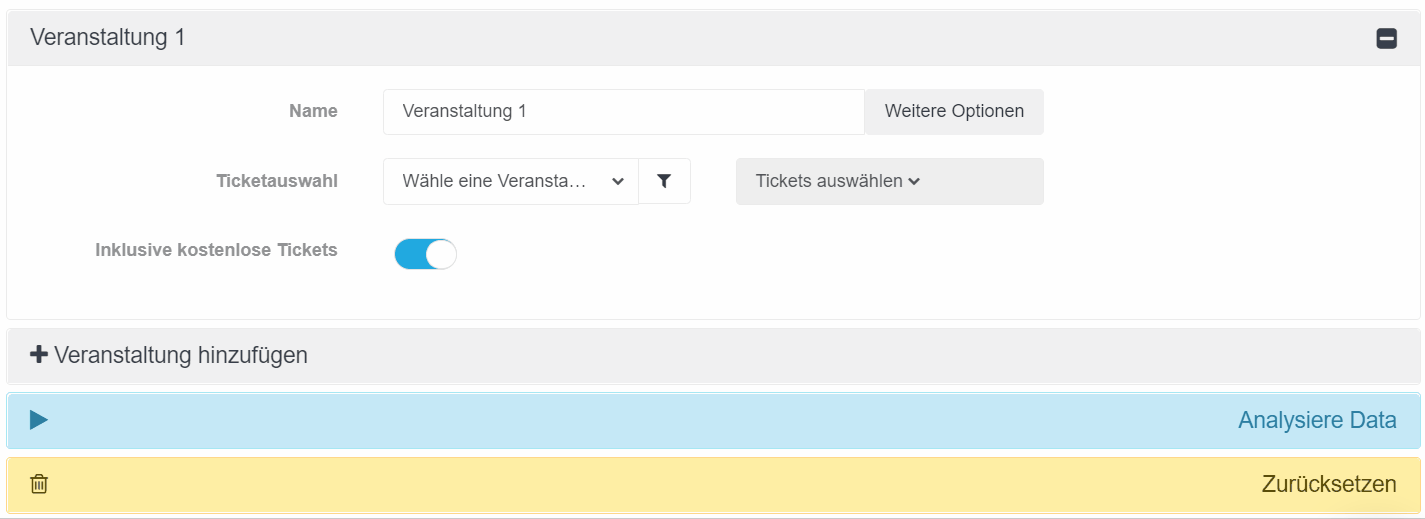
EVENTIX-TIPP: Um das Durchsuchen von Veranstaltungen einfacher zu machen, kannst du einen Filter hinzufügen, indem du auf das Symbol neben "Veranstaltung auswählen" klickst. So kannst du zwischen "Alle Veranstaltungen", "Kommende Veranstaltungen" und "Vergangene Veranstaltungen" wählen.
3. Nachdem du deinen ersten Datensatz ausgewählt hast, kannst du zur zweiten Veranstaltung weitergehen, die du vergleichen möchtest. Drücke dazu auf "Veranstaltung hinzufügen" und wiederhole Schritt 2. Wenn du willst, kannst du noch weitere Veranstaltungen als Datensätze hinzufügen. In dieser Benutzeranleitung werden wir jedoch nur zwei Veranstaltungen vergleichen.
4. Nachdem du alle Datensätze ausgewählt hast, musst du nur noch auf den großen blauen Button "Daten analysieren" klicken. Daraufhin wird ein Diagramm mit den verschiedenen Datenwerten angezeigt.
Achtung: Abhängig von der Datenmenge, die du eingegeben hast, kann das Laden des Diagramms eine Weile dauern.
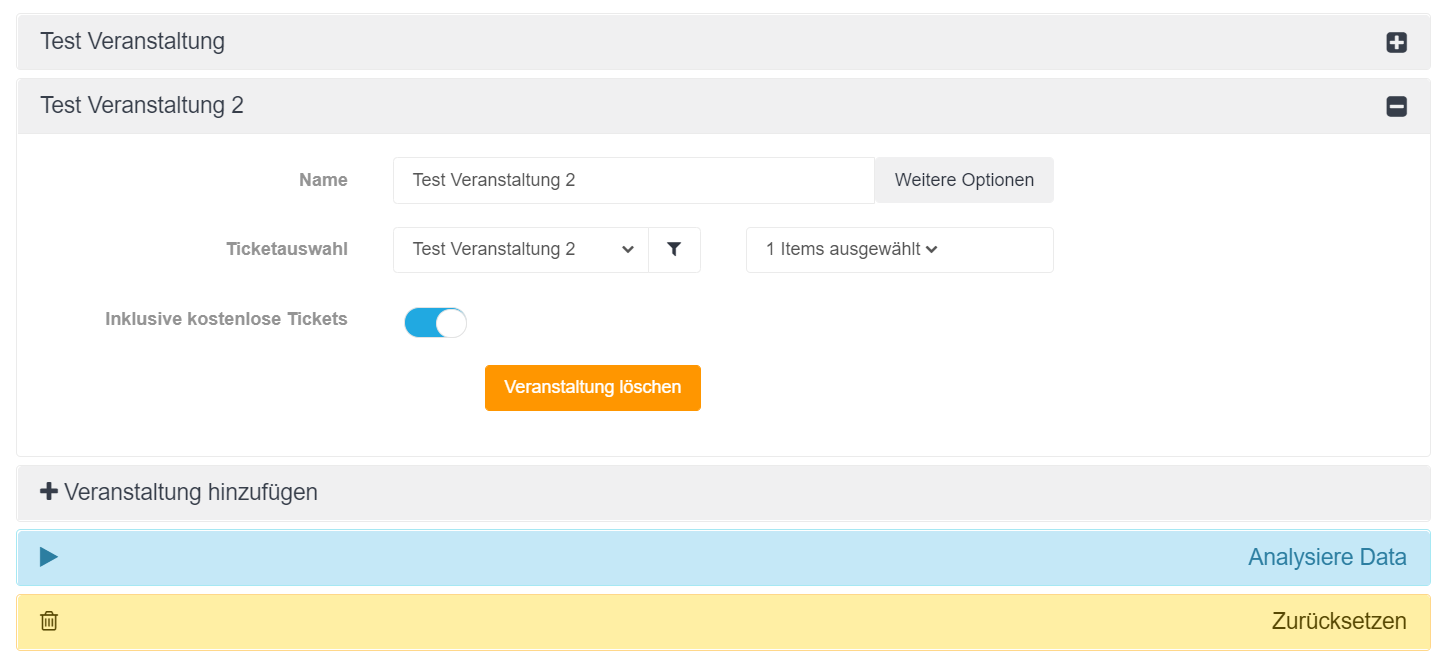
EVENTIX-TIPP: Denke daran, beim Vergleichen von Veranstaltungen die Funktion "Kostenlose Tickets einschließen" zu aktivieren. Auf diese Weise erhältst du eine genauere Darstellung der Anzahl deiner Besucher.
5. Wenn das Diagramm geladen ist, kannst du die drei Elemente des Diagramms ändern:
Zeitgenauigkeit
Perspektive
Datentypen, die du vergleichen möchtest
Zeitgenauigkeit
Mit dieser Funktion kannst du die Genauigkeit der Visualisierung deiner Daten auswählen, die du dir in Monaten, Wochen, Tagen oder Stunden anzeigen lassen kannst.
Perspektive, aus der du mit dem Vergleichen beginnen möchtest
Wenn sich die Daten verschiedener Veranstaltungen überlappen, sind die Verkaufsperioden meistens nicht miteinander abgestimmt. Für eine Veranstaltung hast du möglicherweise nur einige Tage lang Tickets verkauft, während der Verkauf für eine andere Veranstaltung möglicherweise Wochen oder sogar Monate dauerte. Um dir einen besseren Überblick über deine Veranstaltungen zu geben, haben wir diese Funktion hinzugefügt, die dir verschiedene Perspektiven und Interpretationen bietet. Die Optionen sind "Start Ticketverkauf" oder "Start Veranstaltung".
Start Ticketverkauf: Wenn du deinen Vergleich aus dieser Perspektive startest, kannst du sehen, welche Veranstaltung sich nach einem bestimmten Zeitraum besser oder schlechter verhält, was den Ticketverkauf angeht. Ein Beispiel findest du im folgenden Screenshot.
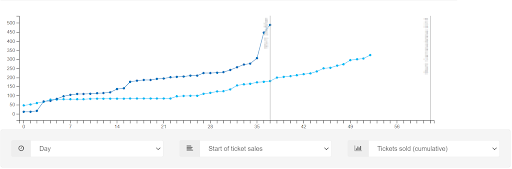
Start Veranstaltung: Du kannst den Vergleich auch aus dieser Perspektive starten. Dies funktioniert besonders gut, wenn beide Veranstaltungen in der Vergangenheit waren. Im folgenden Diagramm siehst du, wie die Verkäufe 2017 viel besser liefen als die Verkäufe 2016. Tatsächlich übertrafen die Verkäufe von 2017 die Verkäufe von 2016 am dritten Tag.

Datentypen, die du vergleichen möchtest
Innerhalb des Tools “Veranstaltungen vergleichen” gibt es vier verschiedene Möglichkeiten, deine Daten zu visualisieren.
Verkaufte Tickets: In dieser Visualisierung zeigt das Vergleichstool die verkauften Tickets pro Zeiteinheit an, die in der Funktion "Zeitgenauigkeit" ausgewählt wurde.
Verkaufte Tickets (kumulativ): In dieser Visualisierung zeigt das Vergleichstool die verkauften Tickets auf kumulativer Ebene an. Das bedeutet, dass die verkauften Tickets ab dem Start des Ticketverkaufs gestapelt werden.
Umsatz: In dieser Visualisierung zeigt das Vergleichstool den Umsatz pro Zeiteinheit an, der in der Funktion "Zeitgenauigkeit" ausgewählt wurde.
Umsatz (kumulativ): In dieser Visualisierung zeigt das Vergleichstool die verkauften Tickets auf kumulativer Ebene an. Das bedeutet, dass die verkauften Tickets ab dem Start des Ticketverkaufs gestapelt werden.
Vielen Dank fürs Lesen. Wenn du Feedback oder Fragen zu diesen Benutzeranleitungen hast, wende dich bitte an info@eventix.io